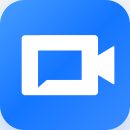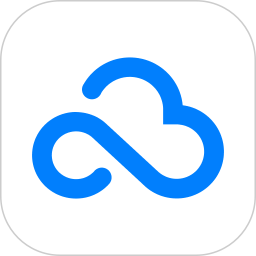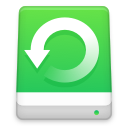- Word如何取消回车符 08-27 17:52
- Word翻译功能怎么使用 08-27 17:51
- Word怎么关闭改写模式 08-27 16:09
- Word打印不显示图片怎么办 08-27 11:21
- Word兼容模式怎么切换正常模式 08-22 16:41
- Word怎么启用实时预览功能 08-21 11:56
- Word提示此功能看似已中断并需要修复如何解决 08-21 11:51
- Word出现错误报告怎么办 08-20 17:42
Word空格出现小圆点怎么关闭呢?本文为大家带来关于空格出现小圆点的详细教程,想知道的小伙伴快一起来看看吧!希望可以帮助大家!
1、双击打开软件,点击左上角的"文件"。
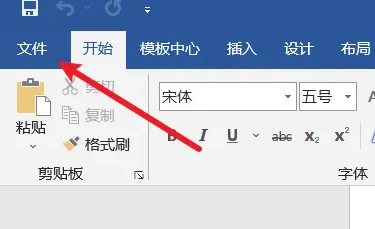
2、接着点击新页面左侧列表中的"选项"。
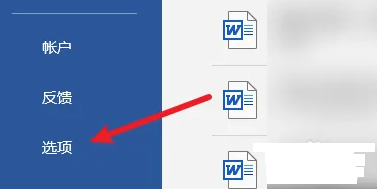
3、在打开的窗口界面中,点击左侧栏中的"显示"。
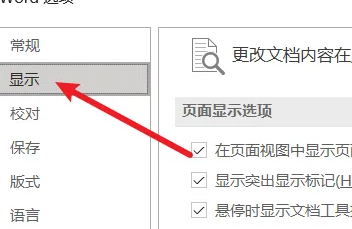
4、然后找到右侧中的"空格"以及"显示所有格式标记",将其小方框取消勾选。
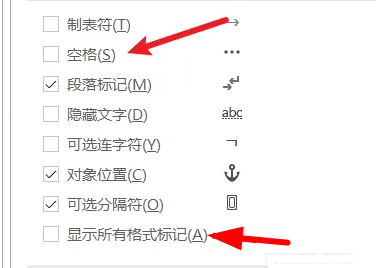
5、最后点击"确定"就可以了。
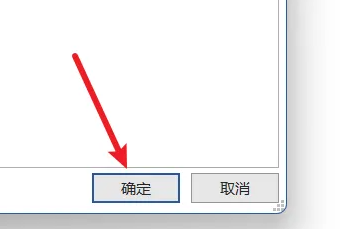
187.63MB / 2025-08-27
73.66MB / 2025-08-27
3.65MB / 2025-08-26
83.48MB / 2025-08-26
107.90MB / 2025-08-26
26.37MB / 2025-08-25
11.40MB
2025-08-27
2.64MB
2025-08-27
149.16MB
2025-08-27
1.09MB
2025-08-27
20.04MB
2025-08-27
132.62MB
2025-08-27
84.55MB / 2025-07-23
248.80MB / 2025-07-09
2.79MB / 2025-08-22
63.90MB / 2025-07-08
1.90MB / 2024-11-06
210.99MB / 2025-06-09
374.16MB / 2025-01-24
京ICP备14006952号-1 京B2-20201630 京网文(2019)3652-335号 沪公网安备 31011202006753号违法和不良信息举报/未成年人举报:legal@3dmgame.com
CopyRight©2003-2018 违法和不良信息举报(021-54473036) All Right Reserved